Vous avez mis à jour votre téléphone Android, mais vous ne savez pas comment transférer vos données d'un appareil Android à un autre ? Heureusement, la migration de données entre appareils Android n'est plus un problème. Ce guide vous propose six méthodes différentes pour transférer vos données efficacement. C'est parti !
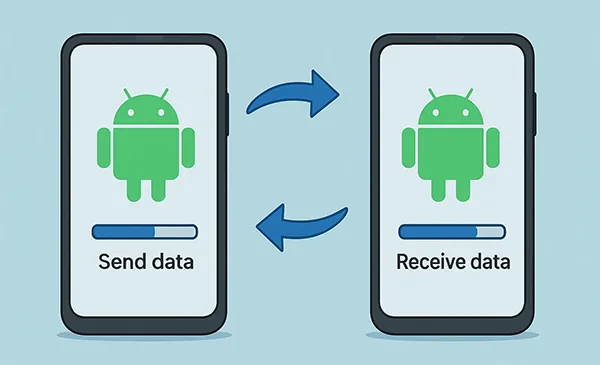
- Partie 1 : Comment transférer des données d'un appareil Android vers un autre via iReaShare Phone Transfer
- Partie 2 : Comment transférer un appareil Android vers un autre via Android Switch
- Partie 3 : Comment transférer des données vers un nouveau téléphone Android via Samsung Smart Switch
- Partie 4 : Comment transférer des données d'un Android à un autre via Google Backup
- Partie 5 : Comment envoyer des données d'un ancien téléphone vers un nouveau via Quick Share
- Partie 6 : Comment copier un appareil Android vers un autre par glisser-déposer
- Partie 7 : FAQ sur le transfert de données d'Android vers Android
Jetez un œil rapide à ces méthodes :
| Méthode | Avantages | Inconvénients |
|---|---|---|
| Transfert téléphonique iReaShare | 1. Transfert complet de divers types de données 2. Prend en charge les transferts multiplateformes (Android vers iOS, etc.) 3. Transférer des données sans perte de données 4. Grande compatibilité et aucune publicité |
1. Nécessite un ordinateur et une installation de logiciel séparée 2. Avoir un coût pour toutes les fonctionnalités |
| Android Switch | 1. Partie intégrée et transparente de la configuration initiale du téléphone 2. Transfère une large gamme de données, y compris les données d'application 3. Méthode officielle et sécurisée de Google |
1. Disponible uniquement lors de la configuration initiale d'un nouvel appareil 2. Il est possible que toutes les données d'application ne soient pas transférées pour chaque application. |
| Interrupteur intelligent Samsung | 1. Très complet, transfère une vaste gamme de données 2. Prend en charge les connexions sans fil et filaires 3. Peut transférer des données depuis des téléphones non Samsung vers un nouveau Samsung 4. Optimisé pour les appareils Samsung |
1. Principalement pour transférer des données vers un téléphone Samsung 2. Le transfert filaire nécessite un câble ou un adaptateur spécifique |
| Sauvegarde Google | 1. Processus de sauvegarde automatique et sans intervention 2. Aucune connexion physique nécessaire entre les téléphones 3. Peut restaurer les données même si l'ancien téléphone n'est pas disponible |
1. Limité aux données sauvegardées sur votre compte Google 2. Le stockage gratuit est limité (15 Go partagés avec d'autres services Google) 3. Ne transfère pas tous les types de fichiers ou paramètres |
| Partage rapide | 1. Extrêmement rapide pour transférer des fichiers localement 2. Aucune connexion Internet requise ; utilise Bluetooth/Wi-Fi Direct 3. Simple et intégré à la plupart des téléphones Android modernes |
1. Uniquement pour le transfert de fichiers individuels ou de photos/vidéos 2. Ne convient pas à une migration complète du système 3. Portée limitée ; les appareils doivent être proches les uns des autres |
| Glisser-déposer | 1. Contrôle manuel complet des fichiers à transférer 2. Aucun logiciel spécial ni connexion Internet requis 3. Fonctionne avec n'importe quel ordinateur |
1. Fastidieux et chronophage pour de grandes quantités de données 2. Ne transfère pas les contacts, les messages, les données d'application ou les paramètres 3. Nécessite un ordinateur et des câbles USB |
Partie 1 : Comment transférer des données d'un appareil Android vers un autre via iReaShare Phone Transfer
iReaShare Phone Transfer est une application multiplateforme conçue pour simplifier le transfert de données entre téléphones. Elle est réputée pour son interface conviviale et sa capacité à transférer une grande variété de données, notamment des contacts, des messages, des photos, des vidéos, de la musique, etc., sur différents systèmes d'exploitation. Vous pouvez l'utiliser pour transférer vos données d'Android vers Android en une seule fois.
Principales caractéristiques d'iReaShare Phone Transfer :
* Copiez les données d'Android vers Android directement.
* Prend en charge le transfert de photos , vidéos, musique, documents, contacts, applications, SMS, etc.
* Le transfert de données sans fil entre les appareils Android est pris en charge.
* Déplacez de manière stable les données via USB entre les appareils mobiles.
* Fournit 4 modes de transfert : Android vers Android, Android vers iOS, iOS vers Android et iOS vers iOS .
* Compatible avec Android 6.0 ou supérieur et iOS 5.0 ou supérieur, y compris la dernière version.
Téléchargez iReaShare Phone Transfer.
Télécharger pour Win Télécharger pour Mac
Voici comment transférer tout d'Android vers Android en 1 clic :
-
Installez iReaShare Phone Transfer sur votre ordinateur après l'avoir téléchargé. Ouvrez-le ensuite sur votre bureau.

-
Utilisez des câbles USB pour connecter vos anciens et nouveaux téléphones Android à l'ordinateur et activez la fonction de débogage USB sur les deux téléphones mobiles.
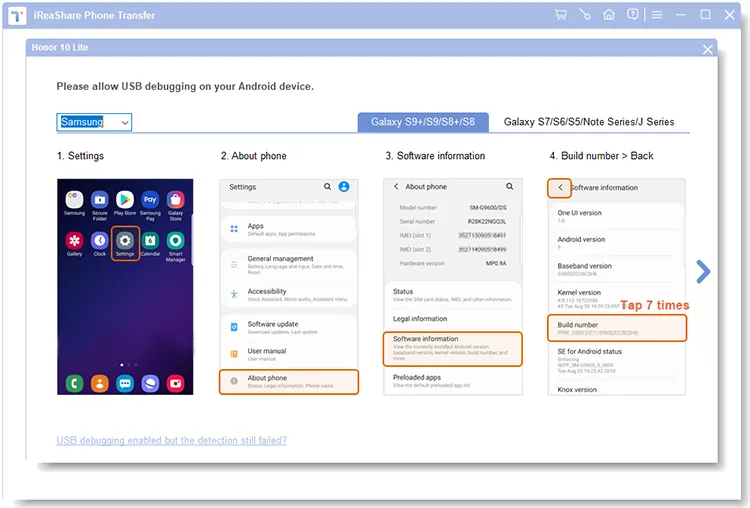
-
Assurez-vous que les téléphones source et destination sont correctement identifiés. Sinon, utilisez le bouton « Inverser » pour les permuter. Sélectionnez ensuite les types de données à transférer dans la liste affichée à l'écran. Cliquez sur « Commencer la copie ».

-
L'application commencera à copier les données sélectionnées de l'ancien téléphone vers le nouveau. Attendez la fin du processus.

Voici le guide vidéo :
Partie 2 : Comment transférer un appareil Android vers un autre via Android Switch
L'application Android Switch, développée par Google, est un outil de transfert de données conçu pour aider les utilisateurs à transférer leurs données d'un appareil Android vers un nouvel appareil. Vous pouvez l'utiliser pour transférer vos données de votre ancien téléphone Android vers votre nouveau. Elle est compatible avec Android 9.0 et versions ultérieures ; elle ne peut donc pas être utilisée sur un téléphone Android très ancien.
Android migre vers un nouveau téléphone avec Android Switch :
-
Allumez votre nouveau téléphone Android. Installez ensuite l'application sur votre ancien téléphone Android depuis le Google Play Store.
-
Assurez-vous que votre ancien et votre nouveau téléphone sont chargés et connectés à un réseau Wi-Fi. Lors de la configuration de votre nouveau téléphone Android, vous serez invité à copier les applications et les données de votre ancien appareil.
-
Si vous ne disposez pas d'un câble compatible, vous aurez la possibilité de transférer des données sans fil. C'est là que l'application Android Switch entre en jeu.
-
Le nouveau téléphone vous guidera vers votre ancien téléphone pour vous connecter et commencer le transfert. Vous devrez peut-être scanner un code QR ou saisir un code PIN pour établir une connexion sécurisée.
-
Vous pouvez choisir les types de données à copier sur votre nouveau téléphone. Le temps nécessaire dépendra de la quantité de données transférées. Gardez les deux appareils proches l'un de l'autre et allumés jusqu'à la fin du processus.
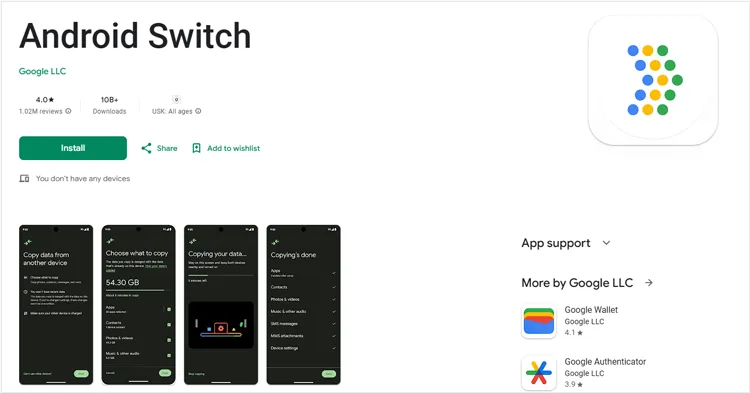
Partie 3 : Comment transférer des données vers un nouveau téléphone Android via Samsung Smart Switch
Samsung Smart Switch est une application propriétaire puissante, spécialement conçue pour les appareils Samsung Galaxy. C'est un excellent choix pour transférer des données depuis n'importe quel appareil Android ou iOS vers un nouveau téléphone Samsung Android .
Pour déplacer des données d'Android vers Samsung avec Smart Switch :
-
Assurez-vous que Smart Switch est installé sur votre ancien téléphone Android et sur votre nouveau téléphone Samsung (il est souvent préinstallé sur les nouveaux appareils Samsung).
-
Sur le nouveau téléphone, ouvrez Smart Switch et sélectionnez « Recevoir des données ». Sur l'ancien téléphone, choisissez « Envoyer des données ».
-
Vous pouvez connecter les téléphones sans fil ou via un câble USB. Pour un transfert filaire, vous aurez besoin d'un câble USB-C vers USB-C ou d'un câble USB-A vers USB-C avec un adaptateur.
-
Le nouveau téléphone analysera votre ancien appareil et affichera la liste des données transférables. Sélectionnez les données à transférer. Appuyez ensuite sur « Transférer » pour lancer la migration. Gardez les deux téléphones à proximité et chargés jusqu'à la fin du transfert.

Partie 4 : Comment transférer des données d'un Android à un autre via Google Backup
Google Backup est une méthode de transfert de données pratique et efficace. Elle sauvegarde automatiquement les données de votre ancien téléphone Android sur votre compte Google, vous permettant ainsi de les restaurer facilement sur un nouvel appareil Android.
Pour restaurer les données sur un nouveau téléphone Android à partir de Google Backup :
-
Sur votre ancien téléphone, accédez à Paramètres > Google > Sauvegarde . Assurez-vous que l' option Sauvegarder sur Google Drive est activée et que vos données ont été sauvegardées récemment. Vous pouvez également activer l' option Sauvegarder par Google One et cliquer sur Sauvegarder maintenant .
-
Lors de la configuration de votre nouveau téléphone Android, connectez-vous avec le même compte Google que celui utilisé sur votre ancien appareil. Pendant la configuration, vous serez invité à restaurer votre appareil à partir d'une sauvegarde. Sélectionnez la sauvegarde de votre ancien téléphone.

-
Vous pouvez choisir les données à restaurer, notamment vos contacts, votre historique d'appels, vos paramètres, vos applications, etc. Appuyez sur « Restaurer ».
-
Le nouveau téléphone Android téléchargera et restaurera vos données en arrière-plan. Notez que cette méthode ne transfère pas toujours les photos et vidéos directement ; elles sont généralement synchronisées via Google Photos.

Partie 5 : Comment envoyer des données d'un ancien téléphone vers un nouveau via Quick Share
Quick Share est une fonctionnalité disponible sur les appareils Samsung et certains autres téléphones Android. Elle permet un partage rapide et local de fichiers entre appareils sans connexion réseau. C'est une excellente option pour transférer un nombre limité de fichiers.
Voici comment :
-
Sur vos anciens et nouveaux téléphones, activez le partage rapide à partir du panneau Paramètres rapides ou dans les paramètres de l'appareil.
-
Sur votre ancien téléphone Android, ouvrez la Galerie, l'application Fichiers ou toute autre application et sélectionnez les fichiers que vous souhaitez transférer (photos, vidéos, documents, etc.).
-
Appuyez sur l'icône « Partager » et sélectionnez « Partage rapide » dans les options. Votre nouveau téléphone devrait apparaître dans la liste des appareils à proximité. Appuyez dessus.

-
Sur votre nouveau téléphone, une notification apparaîtra. Appuyez sur « Accepter » pour recevoir les fichiers. Le transfert sera très rapide grâce à la connexion locale.

Partie 6 : Comment copier un appareil Android vers un autre par glisser-déposer
Pour ceux qui préfèrent une méthode simple, glisser-déposer des fichiers entre appareils Android est simple et efficace. Connectez les deux appareils à votre ordinateur pour glisser-déposer vos fichiers facilement.
Pour copier des données Android sur un autre téléphone Android par glisser-déposer :
-
Utilisez des câbles USB pour connecter vos anciens et nouveaux téléphones Android à un ordinateur.
-
Sur les deux téléphones, faites glisser votre doigt du haut vers le bas et appuyez sur la notification USB. Sélectionnez le mode de connexion USB « Transfert de fichiers/Android Auto » ou « MTP ».

-
Sur votre ordinateur, ouvrez l'Explorateur de fichiers . Ouvrez ensuite le dossier de stockage interne de votre ancien téléphone. Accédez aux dossiers contenant les fichiers à copier (par exemple, DCIM pour les photos, Musique pour les chansons).
-
Faites glisser les dossiers ou fichiers sélectionnés depuis la fenêtre de l'ancien téléphone et déposez-les dans les dossiers correspondants de la fenêtre de votre nouveau téléphone.

Partie 7 : FAQ sur le transfert de données d'Android vers Android
Q1 : Quelle application est la meilleure pour transférer toutes les données d'Android vers Android ?
Des applications comme Samsung Smart Switch, iReaShare Phone Transfer et Google Backup comptent parmi les meilleures pour transférer toutes vos données. Samsung Smart Switch est particulièrement recommandé aux utilisateurs Samsung, tandis qu'iReaShare est idéal pour tous les appareils Android.
Q2 : Dois-je insérer ma carte SIM dans un nouveau téléphone Android avant de transférer des données ?
Il n'est pas nécessaire d'insérer la carte SIM avant le transfert de données, car la plupart des méthodes de transfert fonctionnent sans elle. Cependant, il est conseillé d'insérer la carte SIM une fois le transfert terminé afin de pouvoir commencer à utiliser les services mobiles.
Q3 : Puis-je copier toutes les applications sur mon nouveau téléphone Android ?
Oui, la plupart des applications peuvent être transférées via Google Backup, Smart Switch ou iReaShare Phone Transfer. Cependant, aucun outil ne permet de transférer les applications système. De plus, certaines applications peuvent nécessiter une réinstallation depuis le Google Play Store selon la méthode de transfert utilisée.
Conclusion
Transférer des données d'un téléphone Android à un autre est simple, n'est-ce pas ? Grâce aux six méthodes ci-dessus, vous pouvez désormais transférer différents types de données, et même des informations de base comme vos contacts, vos SMS et votre journal d'appels. Si vous souhaitez transférer différents types de données en un seul clic après l'installation, iReaShare Phone Transfer est fait pour vous. Il est très simple à utiliser et nécessite peu d'appareil.
Télécharger pour Win Télécharger pour Mac
Articles connexes
Transférez facilement des fichiers d'Android vers iPad grâce à 6 méthodes
Comment transférer des contacts d'un iPhone vers un Android : 6 méthodes simples
Comment sauvegarder de la musique sur Android : 5 façons de protéger vos chansons
Comment cloner secrètement un téléphone Android : guide complet pour transférer des données





























































